윈도우 11에서 자동 로그인 활성화하는 방법 [3가지 방법]
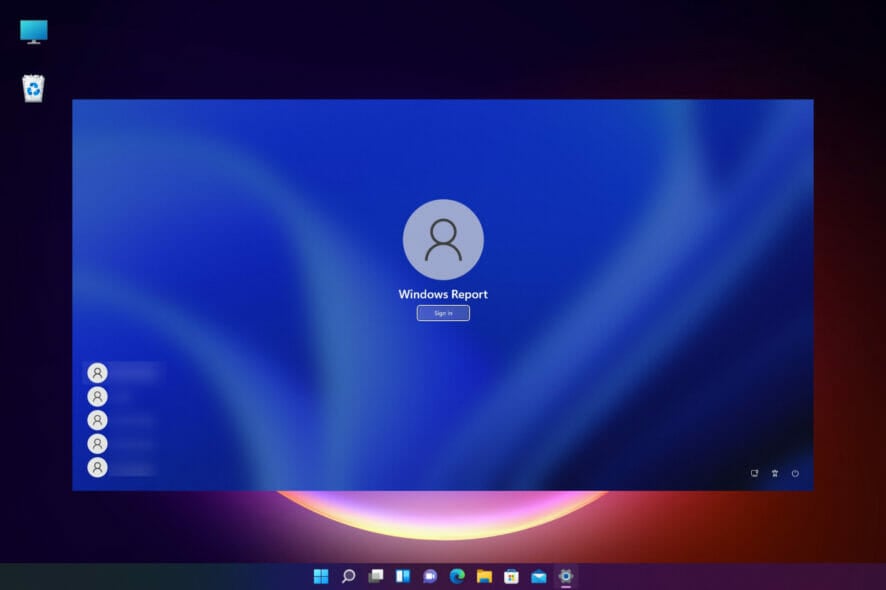
윈도우 11의 자동 로그인 기능은 사용자들이 로그인 자격 증명, 비밀번호, PIN 입력 없이 컴퓨터에 접근할 수 있도록 해줍니다. 이 기능은 사용자 시간을 절약하고 윈도우에 빠르게 접근할 수 있게 합니다.
이번 글에서는 몇 가지 방법을 보여드리겠습니다:
윈도우 11에서 자동 로그인을 활성화하는 방법
1. 시스템 설정 사용하기
- 시작 버튼을 클릭하고 설정을 선택합니다.
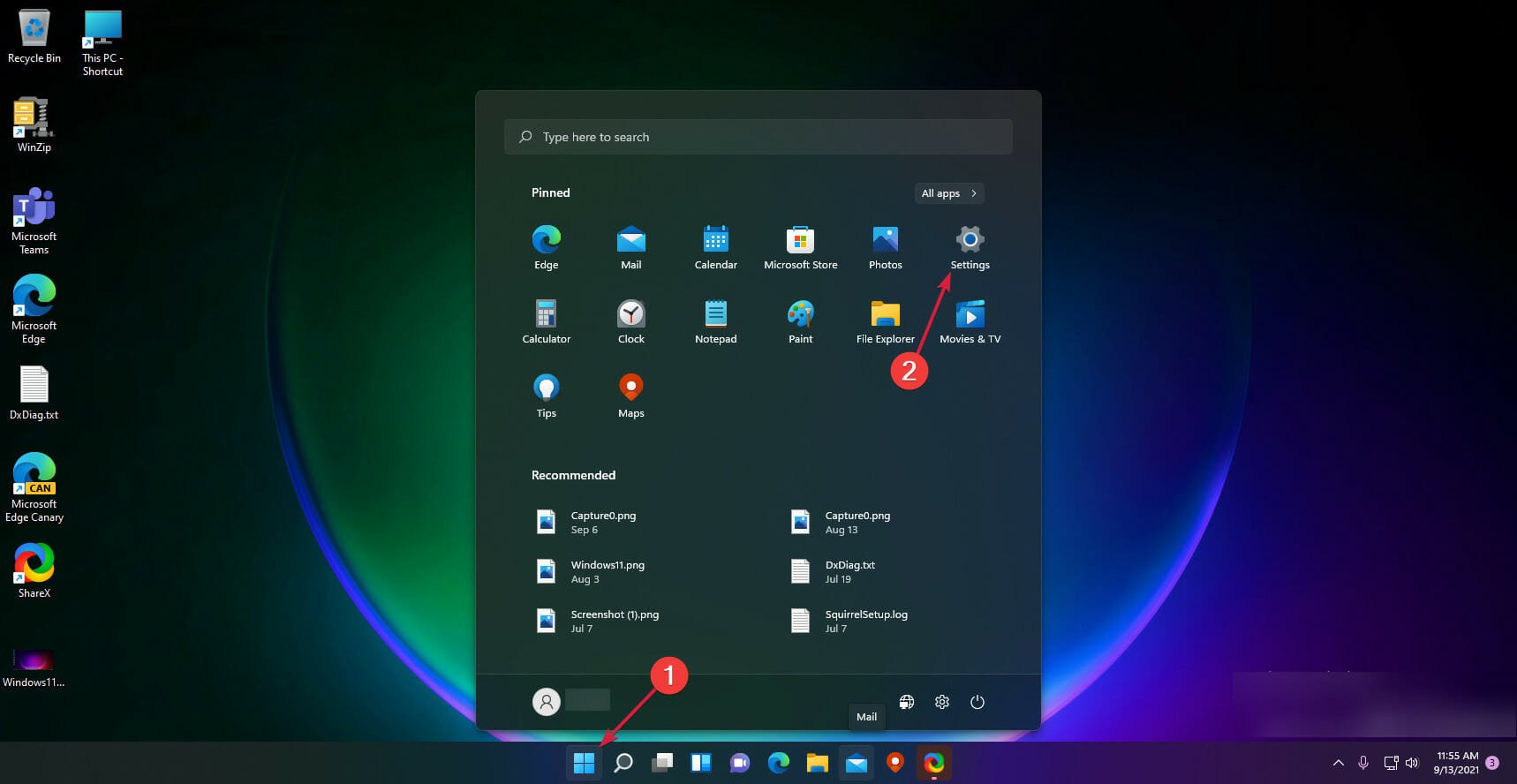
-
왼쪽 창에서 계정을 선택하고, 오른쪽에서 로그인 옵션을 클릭합니다.
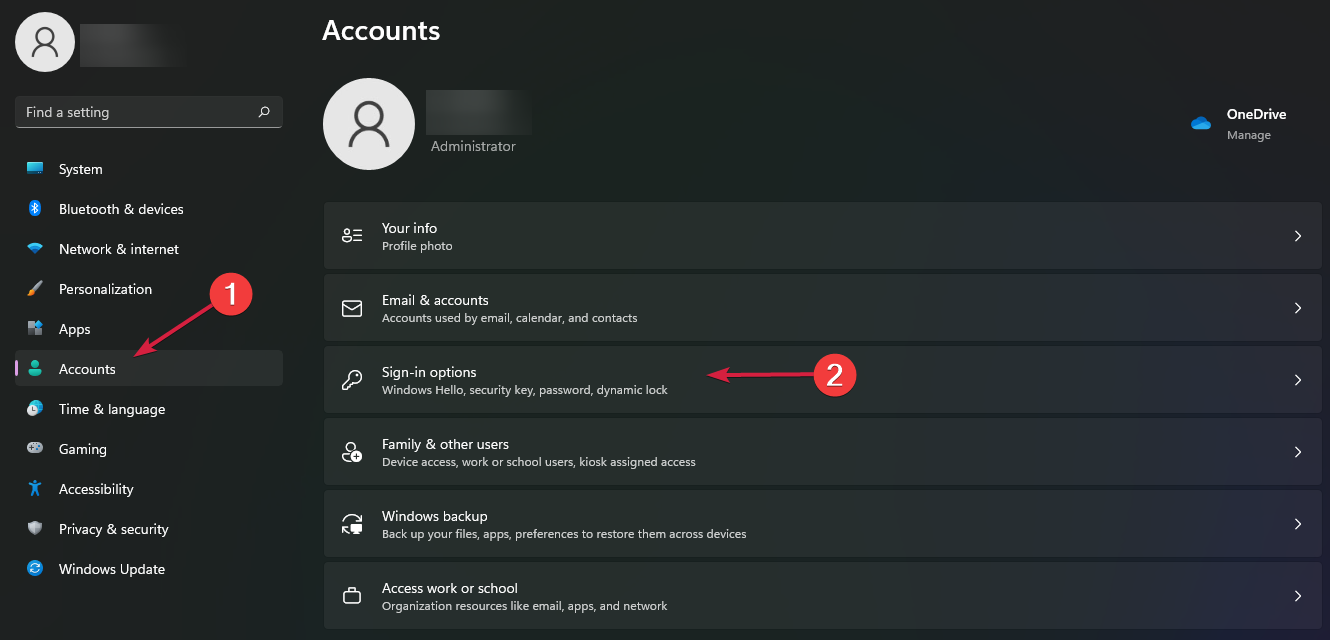
-
이제 아래로 내려가서 추가 설정 바로 아래에서 Microsoft 계정의 윈도우 Hello 로그인을 끕니다. 옵션이 회색으로 표시된다면, 로그아웃한 후 계정에 다시 로그인하세요.
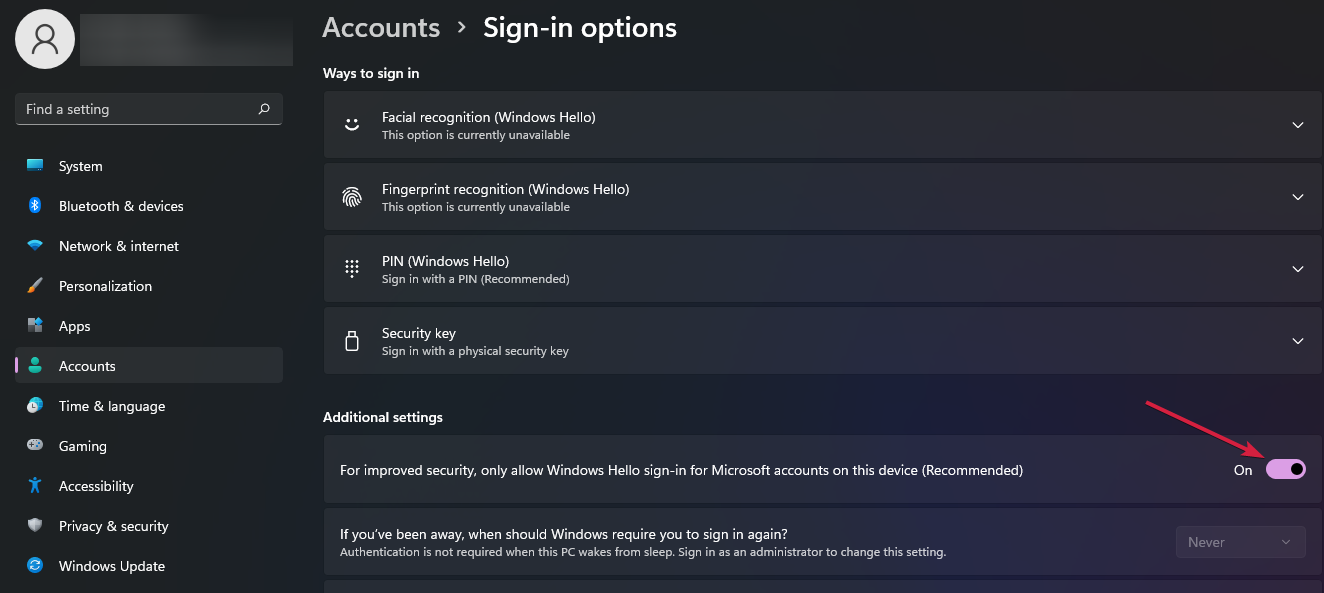
-
비밀번호를 입력하라는 메시지가 표시되고, Yes 버튼을 클릭합니다.
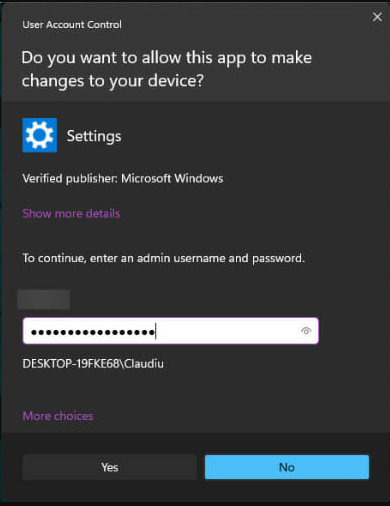
-
윈도우 키 + R을 눌러 실행 창을 시작하고, netplwiz를 입력한 후 Enter를 누르거나 확인을 클릭합니다.
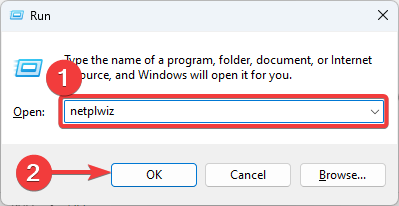
-
이제 “사용자는 이 컴퓨터를 사용하기 위해 사용자 이름과 비밀번호를 입력해야 합니다.”라고 적힌 박스를 선택 해제합니다.
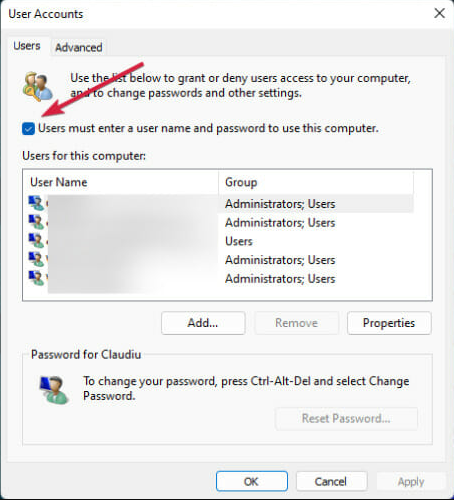
-
적용 버튼을 클릭합니다.
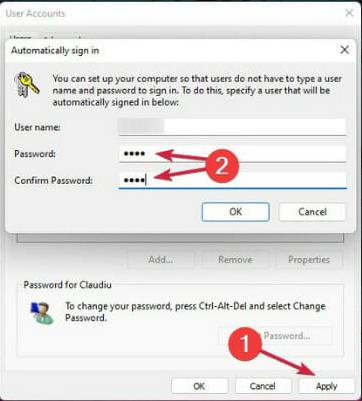
- 다음에 PC를 재시작하면 비밀번호를 입력하지 않고 자동으로 로그인됩니다.
만약 netplwiz에서 체크 박스가 없어서 이 단계를 따를 수 없다면, 이를 해결하는 특별한 가이드를 제공합니다.
2. 전용 도구 사용하기
-
AutoLogon 도구를 다운로드합니다.
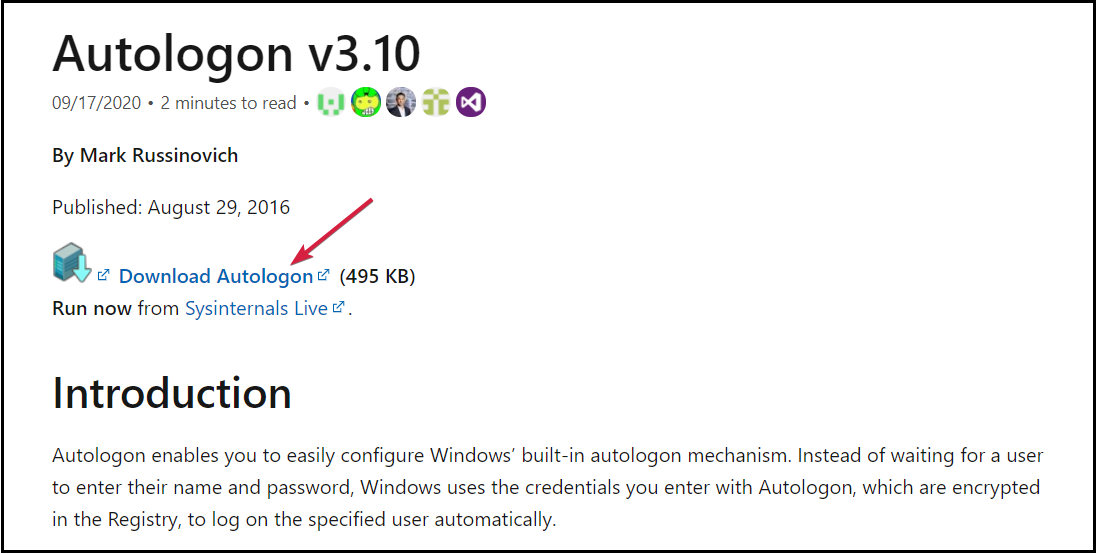
-
파일이 포함된 zip 아카이브를 받게 되며, 이를 잘 아는 위치에 압축 해제하고 시스템에 적합한 파일을 더블 클릭합니다.
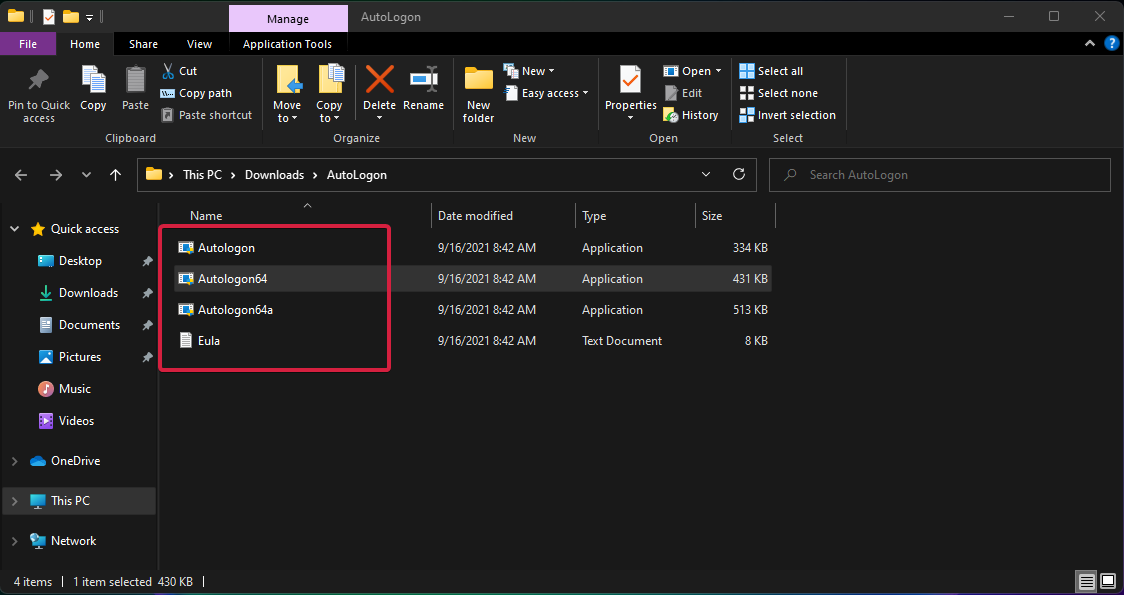
-
계정 비밀번호를 입력하라는 메시지가 표시되며, 비밀번호를 입력하고 예를 선택합니다.
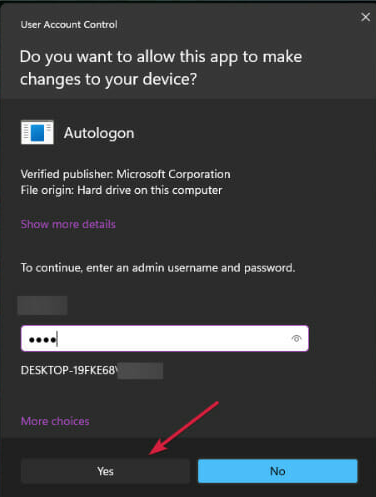
-
다음 창에서 비밀번호를 다시 입력하고 활성화를 클릭합니다.
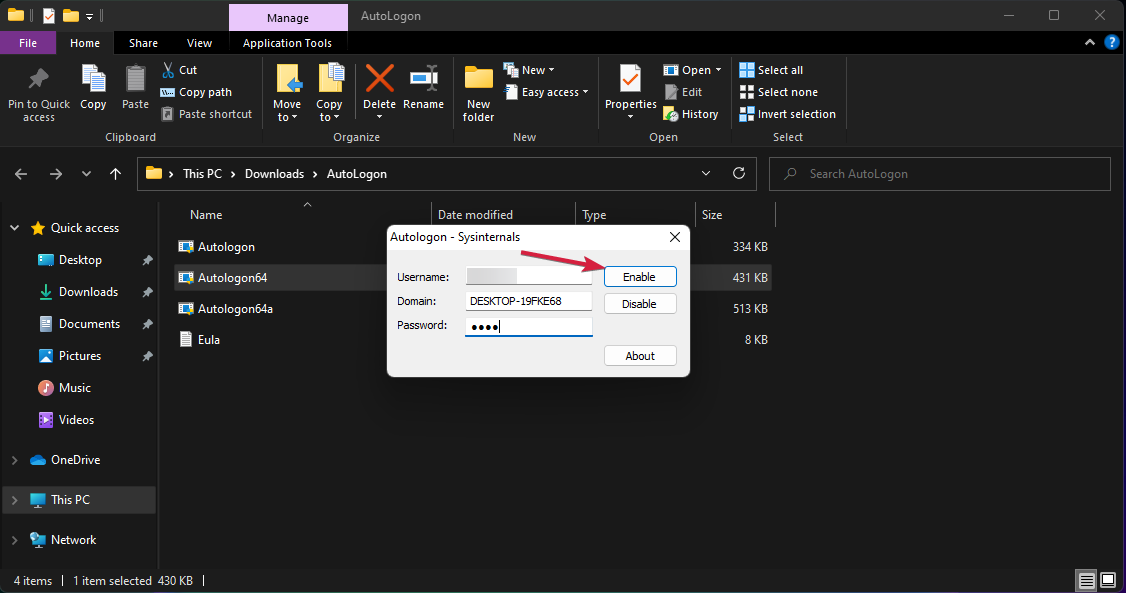
- AutoLogon이 성공적으로 구성되었습니다.라는 메시지가 나타나면 확인을 클릭합니다.
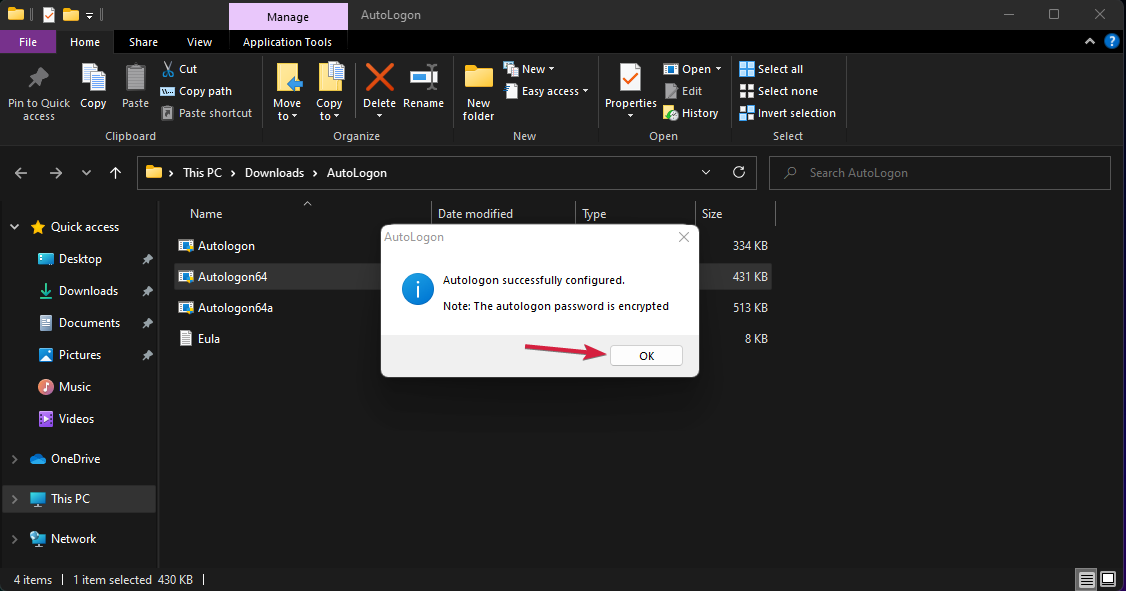
-
재시작 후에는 더 이상 계정 비밀번호를 사용하여 로그인할 필요가 없습니다.
이 주제에 대해 더 알아보기
- 마이크로소프트, 윈도우 11의 더 나은 보안을 위해 JScript를 JScript9Legacy로 교체
- 윈도우 11 빌드 27898, 작은 작업 표시줄 아이콘, 빠른 복구, 더 스마트한 공유 추가
3. 윈도우 레지스트리 사용하기
-
윈도우 키 + R을 눌러 실행을 시작하고, regedit를 입력한 후 Enter를 누르거나 확인을 클릭합니다.
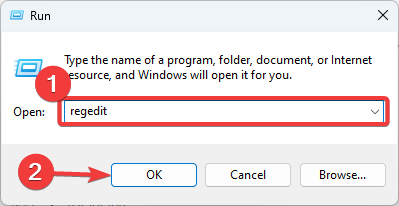
-
레지스트리에서 다음 경로로 이동합니다:
HKEY_LOCAL_MACHINE\SOFTWARE\Microsoft\Windows NT\CurrentVersion\Winlogon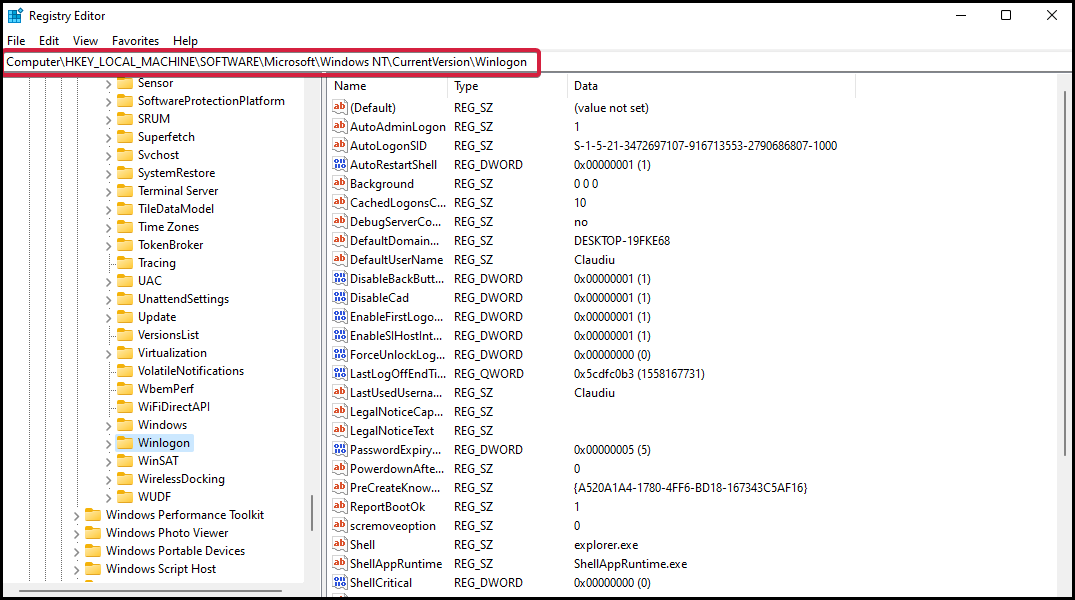
-
상단 메뉴에서 편집을 클릭하고, 새로 만들기를 선택한 후 DWORD(32비트) 값을 선택하고 AutoAdminLogon이라고 이름을 지정합니다.
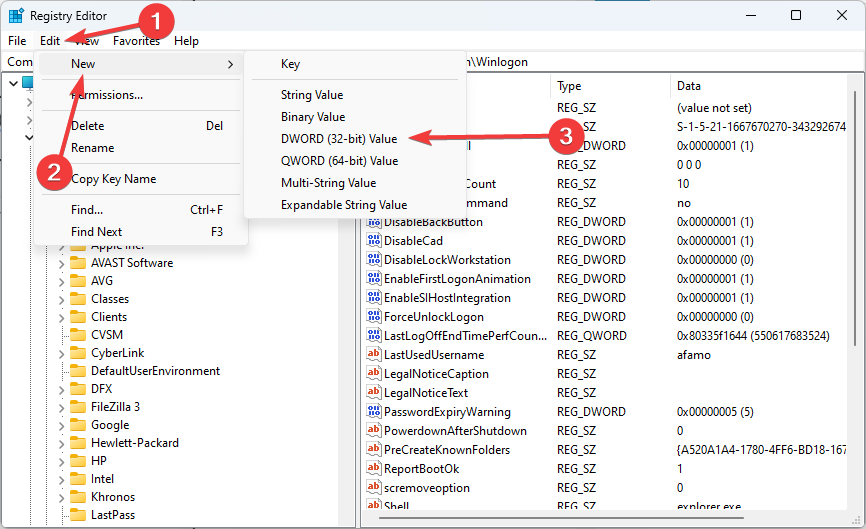
-
이 키를 더블 클릭하여 편집하고 1이라는 값을 줍니다.
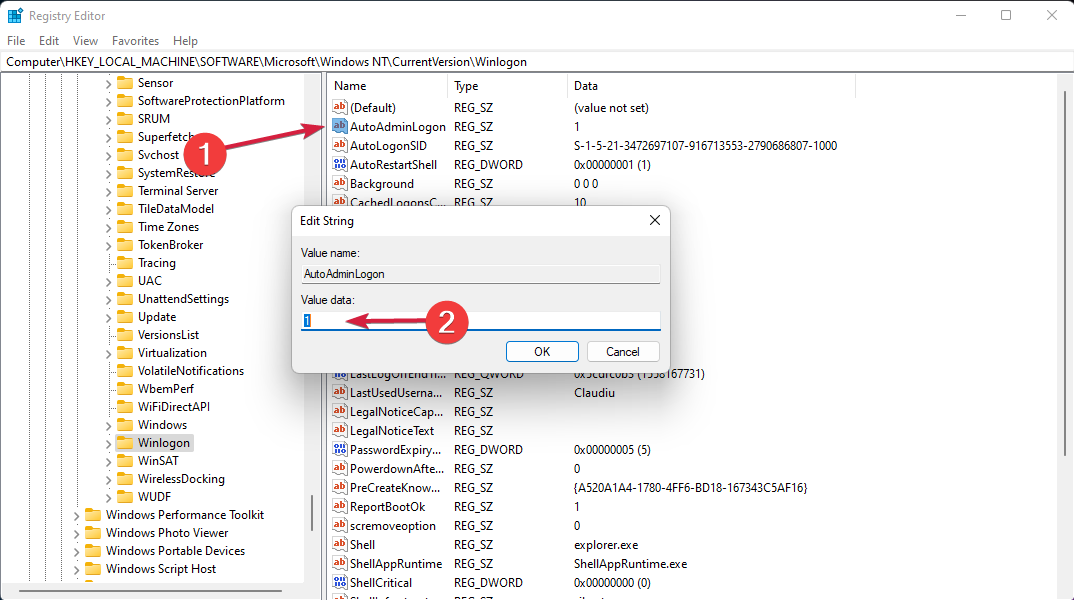
-
다시 편집을 클릭하고, 새로 만들기를 선택한 후 문자열 값을 선택하고 DefaultUserName이라고 이름을 지정합니다.
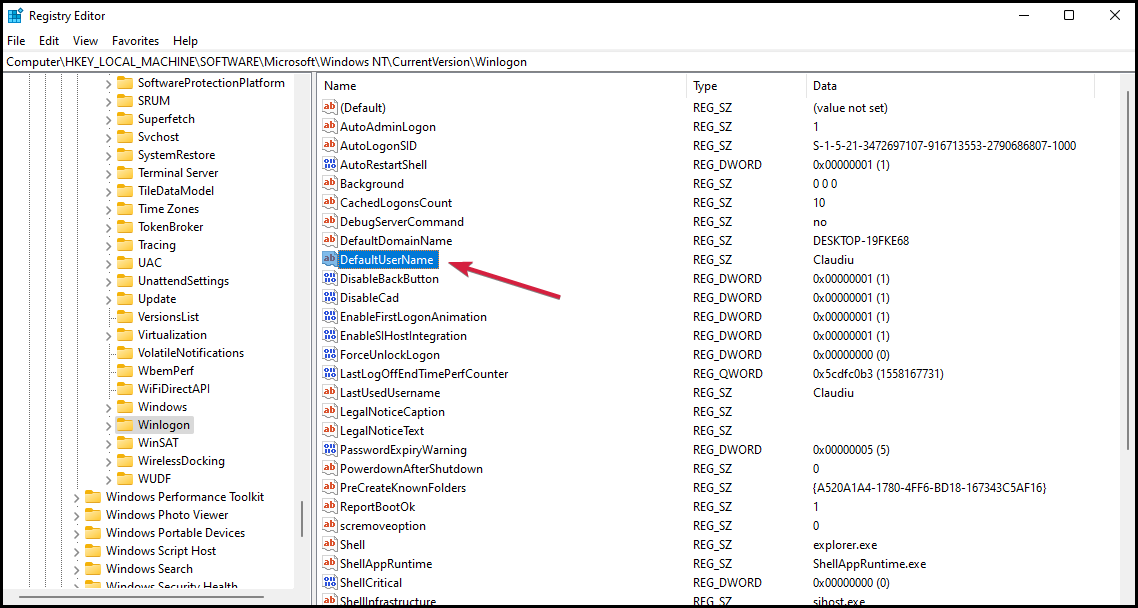
-
값을 더블 클릭하여 값 데이터를 사용자 이름으로 변경합니다.
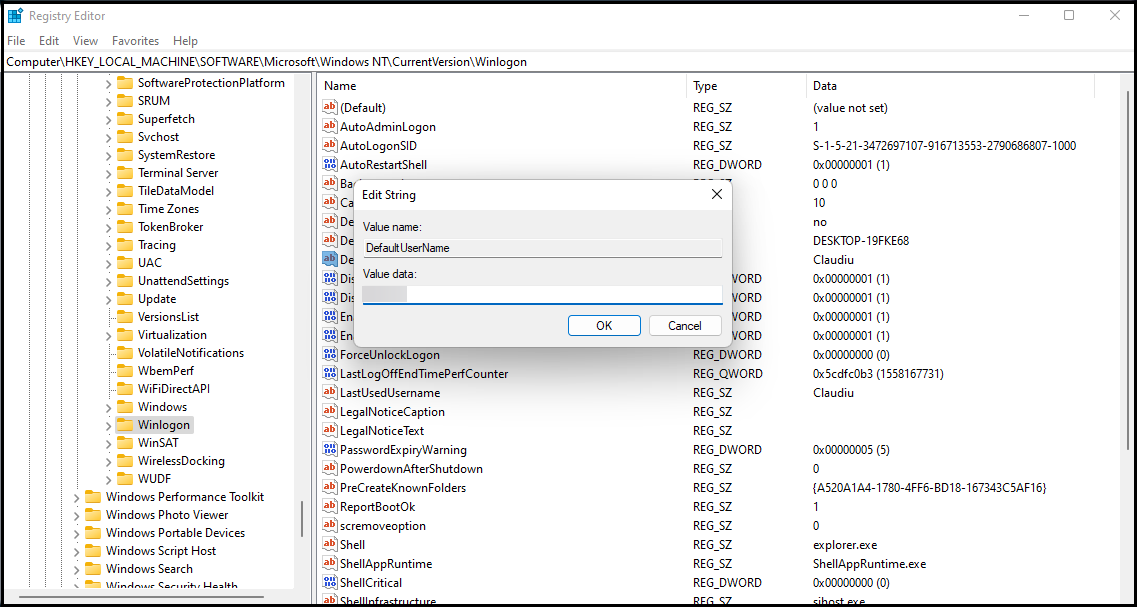
-
다음으로 편집을 클릭하고 새로 만들기를 선택한 후 문자열 값을 선택하고 DefaultPassword라고 이름을 지정합니다.
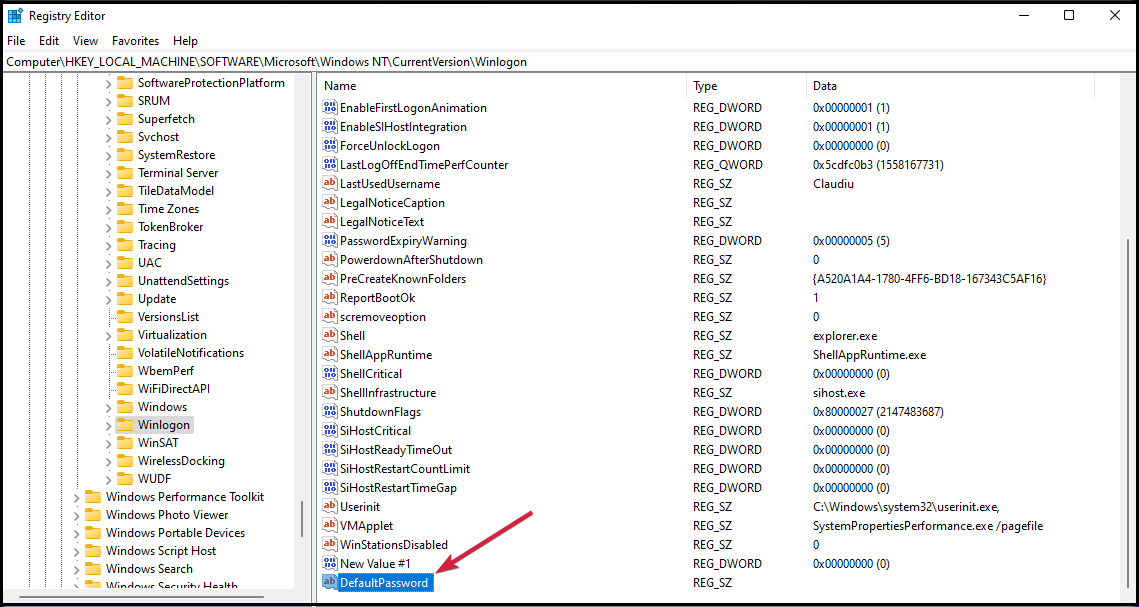
-
비밀번호를 입력한 후 확인을 클릭합니다.
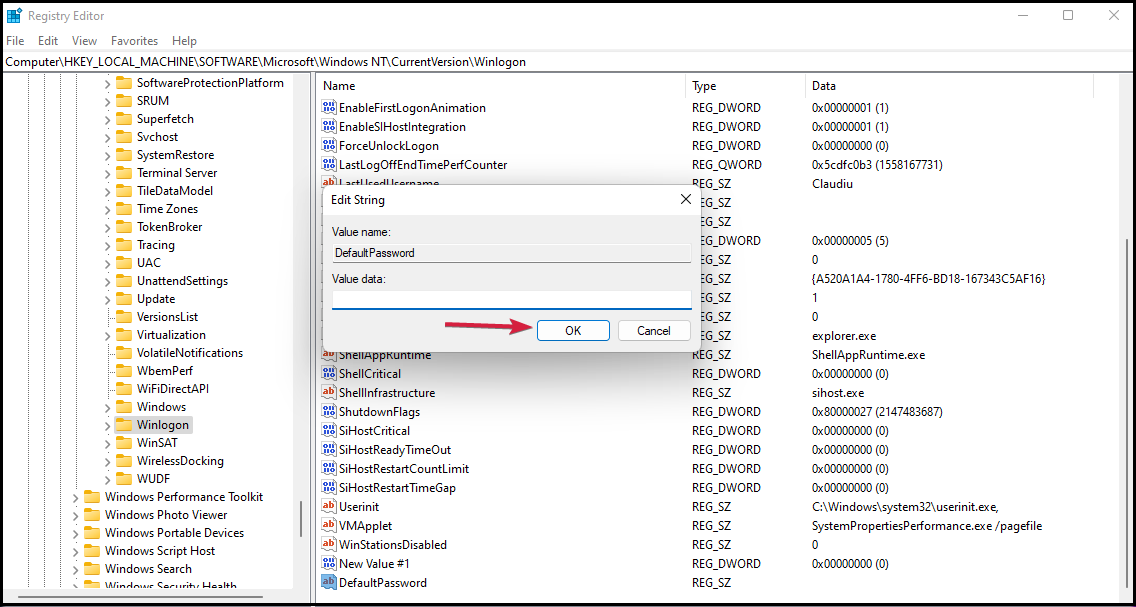
물론, 마음이 바뀌어 윈도우 11이 다시 비밀번호를 요구하도록 하고 싶다면 처음 두 단계를 반복하여 AutoAdminLogon, DefaultUserName, 및 DefaultPassword 키를 삭제하시면 됩니다.
요약
자동 로그인 기능을 활성화하면 PC의 보안이 현저히 감소합니다. 즉, 당신의 PC에 대한 물리적 또는 원격 접근이 가능한 누구나 제한 없이 접근할 수 있습니다. 어떤 인증 방법을 사용해야 할지 확실하지 않다면, 비밀번호와 PIN 비교를 통해 시작해 보세요.
이 기능은 이전 버전에서도 사용 가능하다는 점도 언급할 가치가 있으며, 이전 가이드에서 윈도우 10에서 자동 로그인을 활성화하는 방법에 대해 썼습니다.
이 기능에 문제가 있을 수 있다는 점을 염두에 두시기 바랍니다. 많은 사용자가 autologon에서 사용자 이름이나 비밀번호가 잘못되었다고 보고했습니다.
질문이나 제안이 있으시면 아래 댓글 섹션에서 의견을 남겨주세요.













